LA WEBCAM NO FUNCIONA EN WINDOWS 7
Si su cámara web deja de funcionar por algún motivo, esta guía definitivamente lo ayudará. Entonces, en esta guía, compartiremos algunos pasos para verificar y reparar su cámara web de Windows 7.
Solución 1: compruebe si su cámara está cubierta o desactivada
Hoy en día, muchos fabricantes de computadoras portátiles están agregando obturador y tapa a la cámara web para mayor privacidad y seguridad, algunos teclados de computadoras portátiles también tienen teclas de acceso rápido para habilitar y deshabilitar su cámara web.
Por lo tanto, nuestra primera solución es verificar que los botones de las teclas de acceso rápido de su teclado no desactiven la cámara web y verificar la cámara web para asegurarse de que el obturador o la tapa estén abiertos.

Solución 2: verifique el controlador de su cámara web en el Administrador de dispositivos
Todos sus dispositivos conectados deben estar visibles en la lista del administrador de dispositivos de Windows 7. Veamos si su cámara web visible es la lista y arréglalo:
Haga clic derecho en su Mi computadora o ordenador personal y seleccione Administrar.
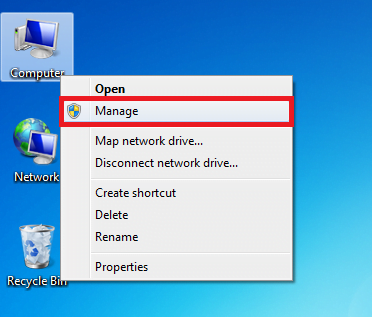
Ir a dispositivos de cámara. En esta lista, verifique si sus cámaras web están visibles y conectadas a su computadora.
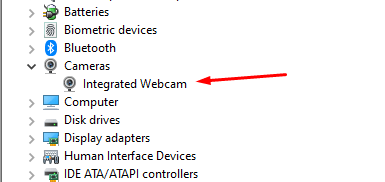
Haga clic derecho en el dispositivo de cámara visible y actualice el controlador.
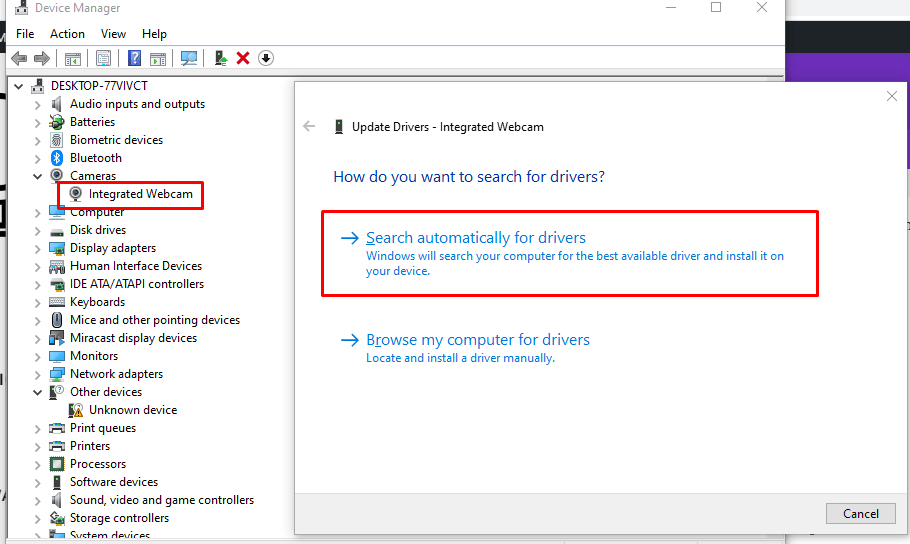
Después de actualizar el controlador, reinicie su computadora portátil.
Solución 3: instale o reinstale el software del controlador desde el sitio web del fabricante de su cámara o computadora portátil
Windows 7 es bastante más antiguo que Windows 10 y Windows 11, y carece de las características de los controladores preinstalados o instalados automáticamente. Es por eso que debe descargarlos e instalarlos usted mismo desde el sitio web del fabricante. Descargue el controlador y luego instálelo. Realice el mismo proceso si está utilizando una cámara web USB externa.
Solución 4: compruebe el software o la aplicación que no detecta su cámara web
A veces, una aplicación o software específico puede tener dificultades para detectar la cámara web. En este caso, debe verificar la configuración de la aplicación o software relacionado, por ejemplo, Skype, Teams o Zoom y buscar la configuración de la cámara web y elegir la cámara web predeterminada de la configuración.
Solución 5: compruebe el software o la aplicación que no detecta su cámara web
Algunos antivirus no solo verifican si hay virus en su computadora, sino que también toman el permiso de privacidad y acceso al hardware de las aplicaciones y el software. Por lo tanto, a veces, el antivirus puede bloquear el acceso a la cámara web para algunas aplicaciones o para todas las aplicaciones. Por lo tanto, debe verificar la configuración del antivirus y deshabilitarla temporalmente, si la cámara web funciona bien después de deshabilitar el antivirus, luego verifique el antivirus en la sección de privacidad y permita los permisos requeridos.
